 Одним из лучших изменений, внесенных в Apple iOS, стала возможность беспроводной синхронизации устройств. Раньше для синхронизации вашего iPhone, iPad или iPod Touch или для его инициализации после первой покупки вам приходилось подключать его через USB-порт, который автоматически инициировал синхронизацию. Недавние изменения в iOS предоставили нам возможность не только синхронизировать по беспроводной сети, но и инициировать устройство.
Одним из лучших изменений, внесенных в Apple iOS, стала возможность беспроводной синхронизации устройств. Раньше для синхронизации вашего iPhone, iPad или iPod Touch или для его инициализации после первой покупки вам приходилось подключать его через USB-порт, который автоматически инициировал синхронизацию. Недавние изменения в iOS предоставили нам возможность не только синхронизировать по беспроводной сети, но и инициировать устройство.
Единственная проблема с беспроводной синхронизацией устройств заключается в том, что теперь она что-то, что вы настроили. Раньше мы не всегда думали об этом. Наша музыка не хранилась в облаке, и чтобы добавить на устройство больше, нам пришлось сделать это через синхронизацию с iTunes. Это означало, что устройства постоянно синхронизировались, а не только с iTunes. Однако теперь эта синхронизация не произойдет, если она не будет инициирована. Может показаться, что это не важно, но если у вас возникли проблемы с вашим устройством и вы хотите вернуться к более ранней резервной копии… ее нет. Его необходимо создать посредством синхронизации.
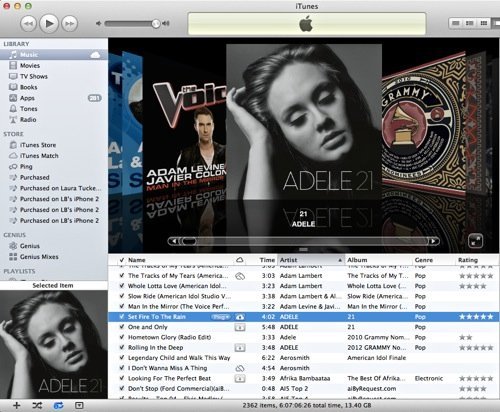
Чтобы синхронизировать устройство iOS, сначала необходимо открыть iTunes на своем компьютере. Также рекомендуется убедиться, что компьютер подключен к источнику питания. Apple всегда просит вас подключить его. Без него будет работать, но все равно предлагают подключить.
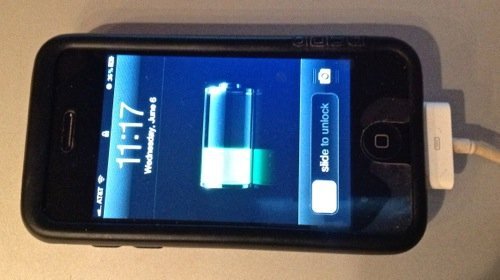
Ваш компьютер — не единственное, что необходимо подключить к сети. Ваше устройство тоже должно быть подключено. Его не обязательно подключать к компьютеру, достаточно подключиться к какому-нибудь источнику питания, например к портативному зарядному устройству.
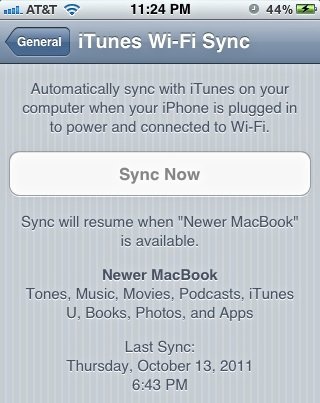
Откройте приложение «Настройки» на своем устройстве iOS, прокрутите вниз до пункта «Основные», затем выберите «Синхронизация iTunes Wi-Fi». Это покажет вам все компьютеры, доступные для синхронизации. В нем также перечислены все элементы, которые будут синхронизироваться. По дате на картинке видно, что в последний раз я синхронизировался до того, как стала доступна беспроводная синхронизация. Возможно, это связано с тем, что мой телефон работает медленно.
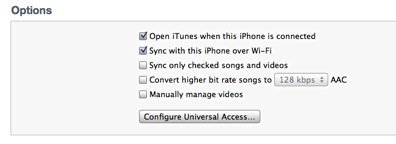
Если опция «Синхронизировать сейчас» на вашем устройстве iOS неактивна, хотя предполагаемый компьютер указан как доступный, вам необходимо изменить параметры через iTunes, чтобы он знал, что вы разрешите синхронизацию с этим устройством через iTunes. беспроводной. Подключите ваше устройство к компьютеру. В iTunes на компьютере выберите свое устройство в списке слева. Перейдите на вкладку «Сводка» и в самом низу меню «Параметры» установите флажок «Синхронизировать с этим iPhone через Wi-Fi». На этом этапе устройство автоматически начинает синхронизацию, поскольку оно подключено к компьютеру. И поскольку я выбрал этот вариант, каждый раз, когда я подключаюсь к источнику питания и использую Wi-Fi, синхронизация начинается снова.
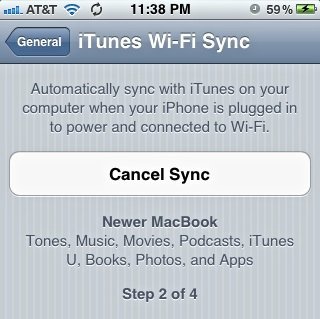
Этот процесс имел некоторые преимущества. На самом деле мой телефон был переполнен. Синхронизировав все, мне дали бесплатно 2,5 ГБ. Мой телефон стал работать все медленнее и медленнее. Теперь, когда я создал это свободное пространство, это может исправить эту медлительность. Если нет, могу попробовать восстановить телефон через резервную копию. Если он по-прежнему работает вяло, то я буду знать, что на телефоне есть какой-то поврежденный файл, и смогу перезагрузить телефон и удалить все содержимое. Конечно, это не тот вариант, который мне нужен, но, по крайней мере, я буду знать, что это единственный вариант после того, как исчерпаны все остальные.


